نحوه رفع خطا 2009 در iTunes
با اینکه ما آن را دوست داریم یا نه، گاهی اوقات هنگام کار با iTunes با خطاهای مختلف روبرو میشویم. هر خطا، به عنوان یک قاعده، همراه با شماره منحصر به فرد آن است که اجازه می دهد تا مشکل حذف آن را ساده کند. این مقاله در مورد کد خطا 2009 هنگام کار با iTunes بحث خواهد کرد.
کد خطا 2009 ممکن است بر روی صفحه نمایش کاربر در مرحله بازیابی یا ارتقاء ظاهر شود. به طور معمول، چنین خطایی به کاربر نشان می دهد که در هنگام کار با iTunes مشکلی با اتصال از طریق USB وجود دارد. بر این اساس، تمام اقدامات پیگیری ما با هدف حل این مشکل صورت خواهد گرفت.
محتوا
راه حل خطا 2009
روش 1: کابل USB را جایگزین کنید
در اغلب موارد، خطای 2009 توسط کابل USB شما استفاده می شود.
اگر از یک کابل USB غیر اصل (و حتی اپل تایید شده) استفاده کنید، باید قطعا آن را با اصل اصلی جایگزین کنید. اگر کابل اصلی شما دارای هرگونه صدمه باشد - چرخاندن، کینکس، اکسیداسیون - شما همچنین باید کابل را با یک اصل جایگزین کنید و مطمئن شوید که آن را کامل کنید.
روش 2: دستگاه را به یک پورت USB دیگر وصل کنید
اغلب اوقات اختلاف بین دستگاه و رایانه ممکن است به دلیل پورت USB رخ دهد.
در این مورد، برای حل مشکل، باید سعی کنید دستگاه را به یک پورت USB دیگر وصل کنید. به عنوان مثال، اگر شما یک رایانه رومیزی دارید، بهتر است یک پورت USB در پشت واحد سیستم را انتخاب کنید، اما بهتر است از USB 3.0 استفاده نکنید (آن را با رنگ آبی برجسته کنید).
اگر دستگاه را به دستگاه های اضافی با USB (پورت داخلی در صفحه کلید یا هاب USB) وصل کنید، همچنین باید از آنها استفاده کنید، ترجیح می دهید به طور مستقیم دستگاه را به رایانه وصل کنید.
روش 3: همه دستگاه های متصل به USB را جدا کنید
اگر در حال حاضر آیتونز خطا 2009 را ارائه می دهد، دستگاه های دیگر به کامپیوتر به پورت های USB متصل می شوند (به استثنای صفحه کلید و ماوس)، پس مطمئن شوید که آنها را قطع کنید، تنها دستگاه Apple متصل می شود.
روش 4: بازیابی دستگاه از طریق حالت DFU
اگر هیچ کدام از روش های فوق نمی تواند به رفع خطا 2009 کمک کند، ارزش تلاش برای بازگرداندن دستگاه از طریق حالت بازیابی خاص (DFU) است.
برای انجام این کار، دستگاه را کاملا خاموش کنید و سپس با استفاده از کابل USB آن را به کامپیوتر وصل کنید. راه اندازی iTunes از آنجا که دستگاه غیرفعال است، توسط iTunes شناسایی نخواهد شد تا زمانی که این ابزار را به حالت DFU قرار ندهیم.
برای وارد کردن دستگاه اپل خود به حالت DFU، دکمه قدرت فیزیکی را در ابزار نگه دارید و آن را سه ثانیه نگه دارید. پس از نگه داشتن دکمه برق، دکمه صفحه اصلی را نگه دارید و هر دو کلید را 10 ثانیه نگه دارید. سرانجام، کلید Power را آزاد کنید، ادامه نگه داشتن «صفحه اصلی» تا زمانی که دستگاه شما توسط iTunes شناسایی شود.

شما دستگاه را به حالت بازیابی وارد کرده اید، یعنی فقط این عملکرد برای شما در دسترس است. برای انجام این کار، بر روی دکمه "بازیابی آیفون" کلیک کنید.
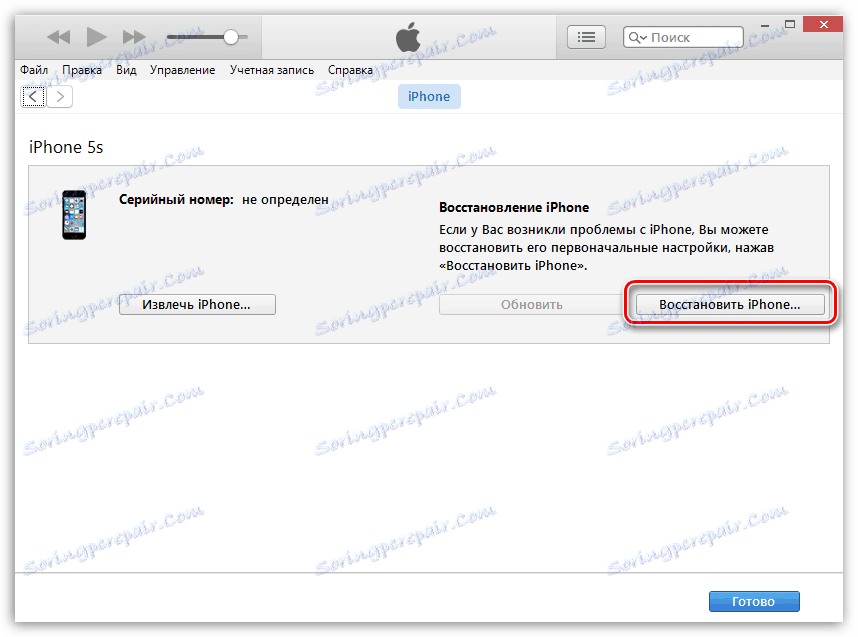
پس از شروع بازیابی، منتظر بمانید تا خطای 2009 روی صفحه ظاهر شود. پس از آن، iTunes را ببندید و برنامه را دوباره ببندید (نباید دستگاه اپل را از کامپیوتر جدا کنید). دوباره اجرا کنید. به عنوان یک قاعده، پس از انجام این اقدامات، بازیابی دستگاه بدون خطا کامل می شود.
روش 5: دستگاه اپل خود را به یک کامپیوتر دیگر وصل کنید
بنابراین، اگر خطا در سال 2009 ثابت نشده باشد و شما باید دستگاه را بازگردانید، باید سعی کنید تا کار را که در کامپیوتر دیگری با iTunes نصب شده است، انجام دهید.
اگر شما توصیه های خود را که خطا با کد 2009 را از بین ببرید، به ما در مورد آنها در نظرات نظر دهید.
